Jak nakonfigurovat a flash Zyxel Keenetic Omni

- 1295
- 190
- MUDr. Atila Brázdil
Směrovač vyvinutý společností Zyxel je aktualizovaným řešením populární Keenetické série. Keenetic Omni má všechny výhody rodiny a má také přístup k různým možnostem implementovaným v mikroprologickém NDMS V2. Charakteristikou tohoto zařízení je přítomnost konektoru USB, kterým můžete připojit jednotku nebo modem. Co ještě je tento router bohatý a na který nastavení je lepší použít? Pojďme to zjistit podrobněji!

Směrovač shromáždil všechny užitečné funkce z předchozích verzí
Charakteristiky:
- Podpora IPv6, IPv4;
- SPI;
- možnost použití 4G/LTE, 3G;
- 2,4 GHz;
- Porty LAN (4 ks.);
- Dynamické DNS, DHCP, statické směrování;
- Filtry práce v adresách Mac a IP;
- Klient BitTorrent je;
- router, instrukce a PSU v soupravě;
- 300 Mbps/S.
Zyxel Keenetic Omni může fungovat v sítích jakéhokoli společnosti poskytovaného. Můžete nakonfigurovat IP-Television, protože vývojáři implementovali podporu VLAN.
Odborníci doporučují okamžitou aktualizaci mikroprogramu na nejnovější verzi pro práci s 4G/3G USB Modems.
Nastavení
Konfigurace, stejně jako u jiných zařízení, je nakonfigurována prostřednictvím rozhraní. Měl by být zadán 192.168.1.1 V řádku poté vyplňte pole autorizace. Pokud je zařízení nové, je vhodná data admin/1234.
Pokud jste toto vybavení poprvé nastavili, přijde na záchranu Master nastavení. Pomocí této možnosti můžete rychle nastavit počáteční konfiguraci, což by mělo stačit pro spojení s internetem. Potřebujete více funkcí Zyxel Keenetic Omni? Pak si nevyberte rychlé nastavení. Postupujte podle níže uvedených pokynů.
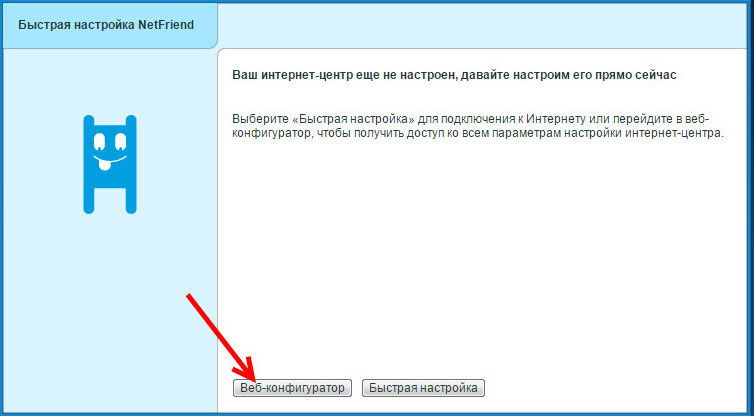
Změnit heslo
Pro zvýšení úrovně zabezpečení je nutné změnit standardní přihlášení/průchod a zadat nastavení. To se provádí v odstavci „Systém“. Přijďte se spolehlivou kombinací a zadejte ji do dvou polí. Poté by měly být zachovány nové parametry.
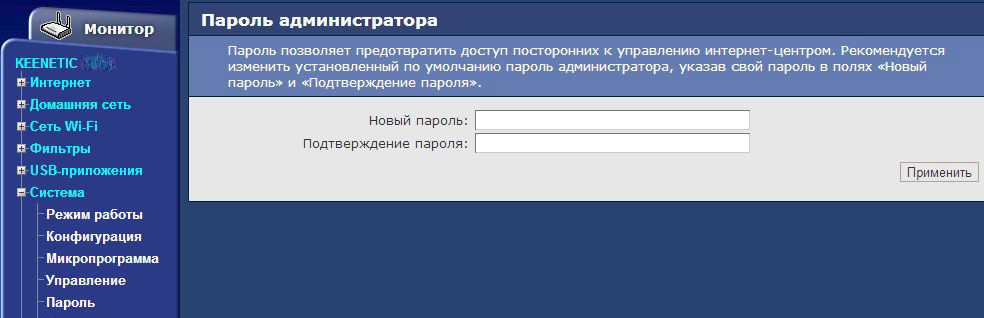
Ethernetové připojení
Konfigurace Zyxel Keenetic Omni tak, aby pracovala přes modem DSL nebo vyhrazenou linii, je důležité řešit připojení Ethernet. Přihlaste se pomocí RTR, L2TP, PPPOE nebo 802 Protokoly.1x není obtížné, přejděte na odpovídající kartu. Připojení můžete upravit kliknutím na jeho seznam na jeho nahrávání.
Nastavení RTR
Pokud je místní adresa IP vydána automaticky, pak v bodě „Autorizace“ na kartě PPTP je třeba zadat následující informace:
- Typ - PrTR;
- Adresa serveru - PPTP.Svoboda;
- Metoda připojení - širokopásmové připojení;
- Zkontrolujte algoritmus - kap;
- Přihlaste se/průkaz - Zadejte data napsaná poskytovatelem na registrační kartě předplatitele.
Uložit konfiguraci. Nyní si můžete užít internet!
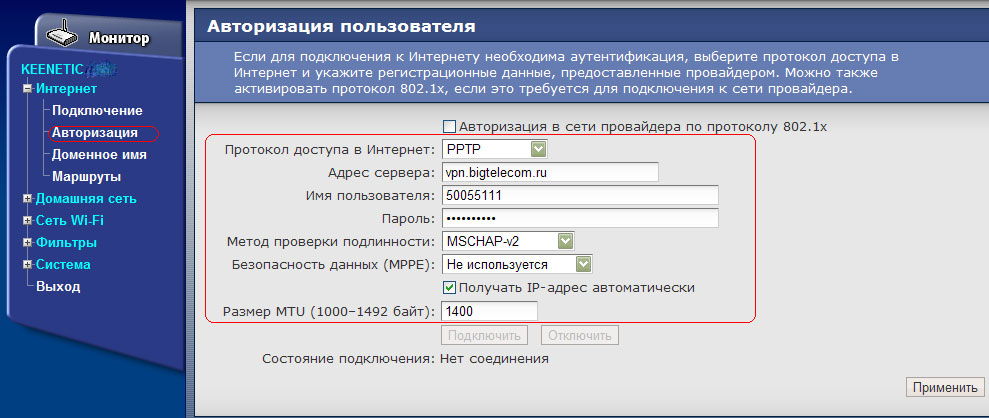
Nastavení prrroe
Rrroe se používá pro dům.Ru a Rostelecom. V rozhraní vyberte „Oprávnění“ části „Internet“. Nyní zadáme heslo a jméno uživatele vydaného společností. Musíte také vyplnit řadu dalších polí:
- Automatická kontrola autentičnosti;
- Nastavení IP - automaticky;
- Typ - pppoe.
Chcete -li použít konfiguraci, klikněte na „Použít“.

Nastavení L2TP
Připojení L2TP se hodí, pokud internet poskytuje Beeline. Vyberte položku „Autorizace“ v sekci rozhraní na internetu, po kterém vyplňte tato pole:
- Popis - Přijďte s názvem pro vaše připojení;
- Protokol - L2TP;
- Metoda ověření - auto;
- Přihlášení/průchod, stejně jako adresa serveru, můžete zjistit čtením smlouvy. Zadejte tato data a zachovejte.

Nastavení Nat
Tuto možnost připojení lze nakonfigurovat v části IPOE „Internet“. Klikněte na „Přidat rozhraní“ a poté nastavte příznaky naproti takovým poli:
- Zapněte rozhraní.
- Přenášet ID značky VLAN.
- Přímé spojení.
- Použijte konektor (zde byste si měli vybrat port, do kterého jste přilepili drát poskytovatele, tj. Poslední).
- Adresa s DHCP.
Kromě toho všeho je důležité přijít s „popisem“ pro vaše spojení. Pokud jde o pole masky podsítě a IP-adresy, nejsou povinni je vyplnit.

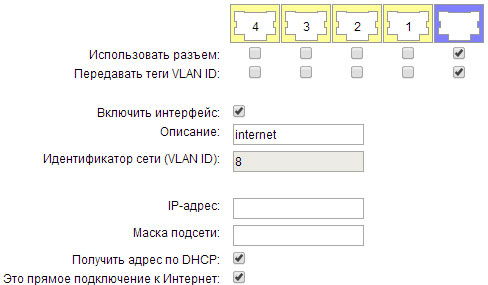
Nastavení Wi-Fi
Není obtížné vytvořit toto zařízení pro přístupový bod, stačí si vybrat „Wi-Fi“ v rozhraní a přiřadit určité parametry několika polí. Postupujte podle těchto pokynů:
- kanál - auto;
- Ochrana sítě - WPA2 -PSK;
- SSID - Přijďte se jménem;
- Key - zadejte spolehlivé klíčové slovo;
- Uložit změny.
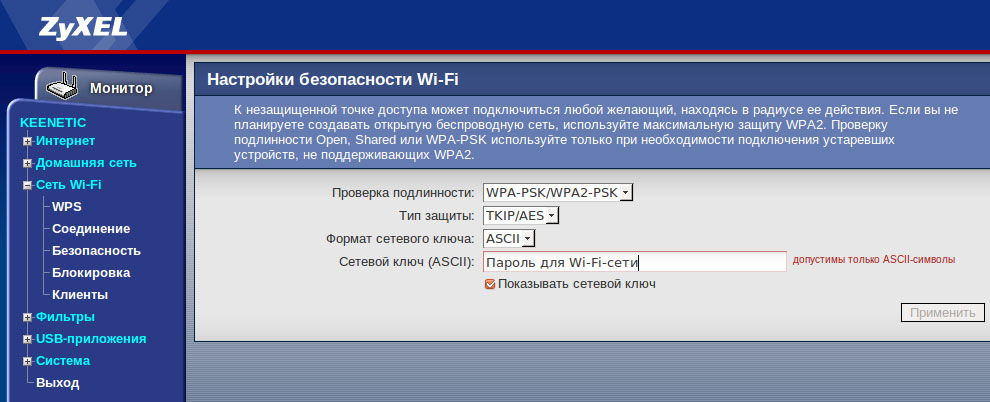
Firmware
Je nutné firmware tohoto zařízení zpevnit pouze pomocí kabelového připojení. Postup se provádí v rozhraní, jako je jiná nastavení, ale předtím je důležité stáhnout novou verzi mikroopramu z webových stránek Zyxel. Ujistěte se, že soubor je navržen speciálně pro váš model routeru.
Uložit a rozbalit soubor na PC. Nyní v rozhraní vyberte „Systém“ - „Soubory“. Zde si můžete prohlédnout seznam různých souborů, klikněte na „Firmware“.
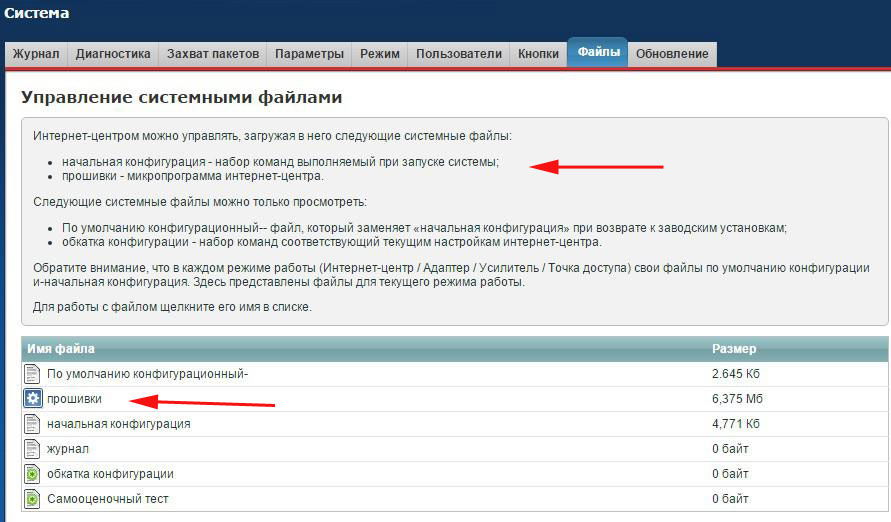
Systém nabídne vybrat cestu k souboru mikroprogramu *.Zásobník. Po zvolení místa, kde je stahovaný program uložen, klikněte na klíč „Uložit“. Dále uvidíte proces firmwaru Zyxel Keenetic Omni, v tuto chvíli nemůžete vypnout počítač nebo zařízení.
Aktualizace se provádí po dobu několika minut, pak je zařízení nezávisle restartováno. Můžete vidět, jaký druh firmwaru máte v sekci „Systém“ (položka „verze NDMS“ v pravém okně). Nyní bude router fungovat co nejúčinněji!

